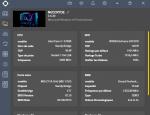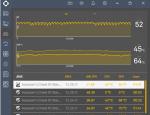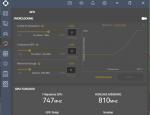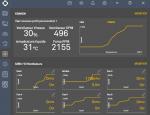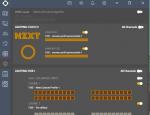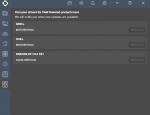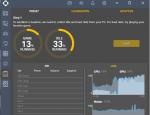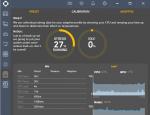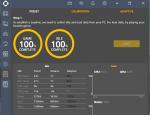Pour piloter nos ventilateurs, la marque propose un logiciel dénommé CAM, aujourd'hui à sa version 3.5. Pour le GRID+ V3, il sert au réglage des profils de performances et de la ventilation en général.
Mais CAM supporte également quelques autres produits de la marque, comme le module RGB HUE+ ou les watercooling Kraken. De plus, le logiciel ne se cantonne pas au contrôle, mais se veut être également un outil complet de monitoring PC, d'overclocking et de suivi in-game. Fonctionnant aussi en cloud, CAM peut servir sur un smartphone en affichant les mêmes données que sa version PC. Voilà pour la partie présentation.
Pour le téléchargement, rendez-vous ici pour vous alourdir d'une cinquantaine de Mo. N'oubliez pas de vous créer un compte, car cela est nécessaire pour la synchronisation des données. Cependant, depuis sa dernière version, CAM propose un mode « invité » ce qui permet de passer cette étape. Il est temps de regarder de plus près ce que peut offrir CAM pour nous, puis notre GRID+ V3.
Le logiciel s'articule donc autour de plusieurs onglets :
En parlant des effets, leur nombre est plutôt conséquent et se voit aussi séparé en onglets. Dans les PRESET, on retrouvera des effets déjà préparés. Clignotement, respiration, fixe...il suffira de changer la couleur, la rapidité de l'effet et de décider son sens de direction.
L'onglet SMART propose d'afficher la température CPU, GPU et les FPS à l'aide de différentes teintes. L'éclairage est donc devenu utile et non plus simple fantaisie ! C'est un plus en jeu.
C'est dans l'onglet CUSTOM que se retrouveront ceux qui aiment personnaliser au mieux leur configuration. Vous pouvez prendre les choses en main et attribuer au X62 les couleurs de votre choix pour chaque partie de l'anneau. Seul le mode Fixe ou Respiration est présent en termes d'effet lumineux.
Et enfin, un onglet AUDIO, pour que le X62 se transforme en véritable boîte de nuit en se calant sur votre son et fournisse des pulsations en rythme. Un mode qui s'avère peu utile et du coup, indispensable.
Pour notre cas, nous obtenons théoriquement une différence de 16,3 décibels avec un gain de 1 degré pour le CPU et GPU. Nous allons voir si ces chiffres sont confirmés grâce aux protocoles de tests de la page suivante.
Mais CAM supporte également quelques autres produits de la marque, comme le module RGB HUE+ ou les watercooling Kraken. De plus, le logiciel ne se cantonne pas au contrôle, mais se veut être également un outil complet de monitoring PC, d'overclocking et de suivi in-game. Fonctionnant aussi en cloud, CAM peut servir sur un smartphone en affichant les mêmes données que sa version PC. Voilà pour la partie présentation.
Pour le téléchargement, rendez-vous ici pour vous alourdir d'une cinquantaine de Mo. N'oubliez pas de vous créer un compte, car cela est nécessaire pour la synchronisation des données. Cependant, depuis sa dernière version, CAM propose un mode « invité » ce qui permet de passer cette étape. Il est temps de regarder de plus près ce que peut offrir CAM pour nous, puis notre GRID+ V3.
Le logiciel s'articule donc autour de plusieurs onglets :
Tableau de bord
Le tableau de bord est l'onglet principal, ouvert par défaut. Il consiste à reprendre les informations importantes de votre configuration. Température, utilisation, espace libre sont donc affichés sous forme de jauge ou graphique. On préférera la première pour un rapide coup d’œil et la deuxième pour une meilleure précision.Configuration
Comme le nom de l'onglet l'indique, celui-ci consiste à reprendre vos composants et leurs spécificités techniques afin de les regrouper, ici en tableaux. Toujours pratique lorsqu'on cherche des caractéristiques techniques particulières ou qu'on en oublie ses composants. Vous pouvez aussi attribuer ou modifier le nom de votre ordinateur, mais celui-ci est uniquement pour CAM et non pour votre système entier.Jeux
L'onglet jeux va de pair avec une option ; CAMFPS. Cette dernière est un overlay : c'est-à-dire qu'elle affiche pendant vos sessions de jeux des informations sur l'écran comme les FPS ou le pourcentage d'utilisation de tel ou tel composant. Elle est entièrement configurable, en positions, couleurs... Une fois les informations récoltées, vous pourrez les retrouver dans l'onglet jeux et donc obtenir courbes et résultats de ceux-ci.Overclocking
CAM est aussi fourni en options d'overclocking, seulement pour le GPU cependant. Tout a été réduit au minimum pour proposer un fonctionnement simple aux utilisateurs. L'interface est vraiment très simple et on pourra la préférer à Msi Afterburner par exemple. Il est toujours utile d'avoir plusieurs le choix entre plusieurs logiciels. Mais il manque quelques options cruciales comme le réglage du voltage, dommage.Refroidissement
C'est dans cet onglet que nous pouvons retrouver notre GRID+ V3. D'abord accueilli par un tableau très simple, il faudra cliquer sur "modifier" pour parvenir au Graal, soit la configuration des ventilateurs. Pour choisir, il faut d'abord sélectionner le canal sur lequel est branché votre ventilateur puis lui assigner le profil voulu. Performance, Silence, Fixe ou tout un tas de profils personnalisés à configurer nous-mêmes. Pour nous aider, chaque mode possède une petite courbe pour visualiser les différences.Éclairage
Sûrement la partie la plus fournie de CAM. Le mode éclairage va cependant vous être peu utile si vous ne possédez pas de produits NZXT. Dans notre cas, nous avons le HUE+ et le X62, évidemment. Seul ce dernier nous intéresse et l'éclairage se sépare alors en deux parties : celui du logo et celui de l'anneau. Nous pouvons donc appliquer un effet à l'un et un totalement différent à l'autre, une chouette option.En parlant des effets, leur nombre est plutôt conséquent et se voit aussi séparé en onglets. Dans les PRESET, on retrouvera des effets déjà préparés. Clignotement, respiration, fixe...il suffira de changer la couleur, la rapidité de l'effet et de décider son sens de direction.
L'onglet SMART propose d'afficher la température CPU, GPU et les FPS à l'aide de différentes teintes. L'éclairage est donc devenu utile et non plus simple fantaisie ! C'est un plus en jeu.
C'est dans l'onglet CUSTOM que se retrouveront ceux qui aiment personnaliser au mieux leur configuration. Vous pouvez prendre les choses en main et attribuer au X62 les couleurs de votre choix pour chaque partie de l'anneau. Seul le mode Fixe ou Respiration est présent en termes d'effet lumineux.
Et enfin, un onglet AUDIO, pour que le X62 se transforme en véritable boîte de nuit en se calant sur votre son et fournisse des pulsations en rythme. Un mode qui s'avère peu utile et du coup, indispensable.
Pilotes
Il faudra faire un tour par ici si vous avez des problèmes avec votre matériel NZXT. Notamment en réinstallant ou installant les pilotes, requis pour un fonctionnement optimal. Les soucis se font rares depuis la grosse mise à jour 3.5, mais avant cela, il fallait souvent se battre avec les pilotes pour obtenir un bon fonctionnement des produits RGB.L'Adaptative Noise Reduction en détails
Sur le papier, on apprenait que L'ANR « utilise un capteur audio embarqué pour mesurer et apprendre les spécificités du système de manière à trouver la balance idéale entre la vitesse des ventilateurs et le refroidissement » dans la réalité, tout ce passe sur CAM. Allons faire un tour dans l'onglet exclusif dédiée au module :3 étapes pour arriver au graal
L'ANR ne sera pas disponible de suite, car il doit d'abord effectuer une écoute complète de votre configuration. Pour cela, le logiciel devra effectuer quelques tests, le tout est séparé en trois étapes :- étape 1 : Valeurs de bases. Le module fait une première passe des températures et des nuisances en idle et en burn ;
- étape 2 : Calibration. CAM fait des stress tests afin de voir jusqu’où les valeurs peuvent monter afin de calibrer ses données et mieux s'adapter ;
- étape 3 : Final. Le module est configuré, prêt à l'emploi. Il continuera de récolter quelques informations afin d'offrir un tableau comparatif entre l'ancienne configuration de ventilation et la nouvelle offerte par l'ANR.
Pour notre cas, nous obtenons théoriquement une différence de 16,3 décibels avec un gain de 1 degré pour le CPU et GPU. Nous allons voir si ces chiffres sont confirmés grâce aux protocoles de tests de la page suivante.